- โปรแกรมฟรี EaseUS
- Data Recovery Wizard Free
- Todo Backup Free
- Partition Master Free
Suchat updated on Jul 02, 2025 to การกู้คืนข้อมูลจากฮาร์ดไดรฟ์
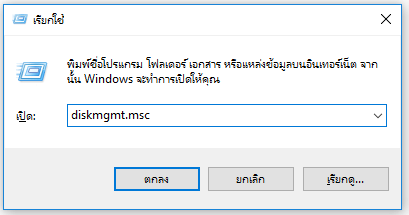
วิธีการกู้คืนข้อมูลจากฮาร์ดดิสก์ที่ตรวจไม่พบ
1. เปิด EaseUS Data Recovery software , เลือกฮาร์ดดิสก์ภายนอกที่ตรวจไม่พบ แล้วเริ่มต้น
2. การกู้คืน ฮาร์ดไดรฟ์ จะเริ่มสแกนดิสก์เพื่อค้นหาข้อมูลและไฟล์ที่สูญหายของคุณ
3. หลังจากการสแกนคุณสามารถตรวจสอบไฟล์ที่กู้คืนทั้งหมดได้ ดูตัวอย่างและคลิกปุ่ม "กู้คืน" เพื่อกู้คืนไฟล์จากฮาร์ดไดรฟ์ภายนอกที่ตรวจไม่พบ
เมื่อไหร่และทำไมฮาร์ดไดรฟ์ภายนอกตรวจไม่พบหรือไม่รู้จัก
ฮาร์ดไดรฟ์ภายนอกมีประโยชน์อย่างแน่นอน สำหรับการสำรองข้อมูลหรือการถ่ายโอนข้อมูล แต่บางครั้งก็ยังก่อให้เกิดปัญหาเมื่อคอมพิวเตอร์ไม่รู้จักหรือตรวจพบ ซึ่งมักเกิดขึ้นกับข้อความแสดงข้อผิดพลาดเช่น:
- "ไม่ได้ฟอร์แมตไดรฟ์"
- "ไม่สามารถเข้าถึงไดรฟ์ได้"
- "ไม่ได้เตรียมพร้อมไดรฟ์ RAW" อื่นๆ
เมื่อไดรฟ์เสียหายเนื่องจากการใช้งานที่ไม่เหมาะสม หรือเนื่องจากดิสก์ถูกใช้งานหลายครั้งเกินไป จะแก้ไขข้อผิดพลาดนี้ได้อย่างไร? โดยปกติมีสาเหตุหลักสามประการที่ทำให้ Windows ไม่รู้จักฮาร์ดไดรฟ์ของคุณ:
- ปัญหาฮาร์ดแวร์กับพอร์ต USB บนคอมพิวเตอร์ของคุณ
- ปัญหาไดรเวอร์ บนคอมพิวเตอร์ Windows ของคุณ
- ไดรฟ์จะใช้งานไม่ได้
ก่อนอื่นให้เชื่อมต่อฮาร์ดไดรฟ์ภายนอกของคุณกับคอมพิวเตอร์เครื่องอื่น และทดสอบว่าเป็นปัญหาของพอร์ต USB หรือไม่ หากมันใช้งานกับคอมพิวเตอร์เครื่องอื่นได้ คุณควรแก้ไขพอร์ต USB, มิฉะนั้นคุณต้องลองใช้วิธีการต่อไปนี้ เพื่อแก้ไขปัญหาที่ระบบไม่รู้จักไดรฟ์ภายนอกและดึงข้อมูลกลับ
- สิ่งสำคัญ
- หากไม่พบฮาร์ดไดรฟ์ของคุณในการจัดการดิสก์ หรือคอมพิวเตอร์ของฉัน, โปรแกรมกู้คืนข้อมูลฮาร์ดไดรฟ์ EaseUS จะไม่ทำงาน ตรวจสอบให้แน่ใจว่าคุณได้แก้ไขปัญหา การตรวจไม่พบ ก่อนทำการกู้คืนข้อมูล
กรณีที่ 1. ตรวจไม่พบฮาร์ดดิสก์ในคอมพิวเตอร์ของฉัน หรือการจัดการดิสก์
บางครั้งฮาร์ดไดรฟ์ภายนอกจะไม่ปรากฏในหน้าต่างคอมพิวเตอร์ของคุณ แต่จะแสดงรายการในหน้าต่างการจัดการดิสก์เนื่องจากไม่มีพาร์ติชัน
ขั้นแรกให้กด "Windows Key + R", พิมพ์ diskmgmt.msc ใน เรียกใช้ และกด "Enter" เพื่อตรวจสอบว่าไดรฟ์ปรากฏในการจัดการดิสก์หรือไม่
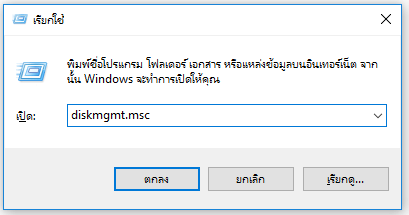
① หากคุณเห็นไดรฟ์ที่นี่ ก่อนอื่นคุณสามารถทำการกู้คืนฮาร์ดไดรฟ์ภายนอก เพื่อกู้คืนข้อมูลจากดิสก์โดยใช้ โปรแกรมกู้คืนข้อมูลฮาร์ดไดรฟ์ EaseUS จากนั้นจัดรูปแบบให้ถูกต้อง ดังนั้น Windows หรืออุปกรณ์อื่นๆ ของคุณจึงสามารถเข้าถึงและจดจำได้
② หากไดรฟ์ไม่ปรากฏในการจัดการดิสก์ หลังจากที่คุณลองใช้คอมพิวเตอร์เครื่องอื่นแล้ว, คุณอาจลองใช้ตัวจัดการอุปกรณ์ ในการดำเนินการคุณต้องกด "Windows Key + R", พิมพ์ devmgmt.mscใน เรียกใช้ และกด "Enter"
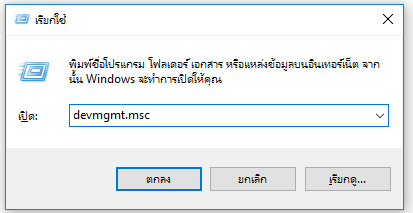
ดูใต้ดิสก์ไดรฟ์และตรวจสอบอุปกรณ์ที่มีเครื่องหมายอัศเจรีย์สีเหลืองอยู่ข้างๆ หากมีเครื่องหมายสีเหลือง, แสดงว่าไดรฟ์มีปัญหากับไดรเวอร์ คลิกขวาที่อุปกรณ์แล้วเลือก "คุณสมบัติ", และดูข้อความแสดงข้อผิดพลาด ข้อความแสดงข้อผิดพลาดนี้สามารถช่วยคุณแก้ไขปัญหาได้
กรณีที่ 2. ฮาร์ดดิสก์กลายเป็น RAW และตรวจไม่พบ
ขั้นแรก อย่าทำตามที่ Windows ต้องการ หากคุณทำเช่นนั้น, ข้อมูลทั้งหมดในไดรฟ์จะสูญหาย คุณควรดำเนินการทันทีเพื่อดึงข้อมูลสำคัญเหล่านั้นออกจากฮาร์ดไดรฟ์ที่ไม่สามารถเข้าถึงได้ แล้วฟอร์แมตมัน เครื่องมือกู้ข้อมูลดิสก์จะเป็นผู้ช่วยที่ดีในการกู้คืนข้อมูลจากไดรฟ์ RAW-EaseUS Data Recovery Wizard เป็นเครื่องมือที่ดีที่สุดในการกู้คืนฮาร์ดดิสก์และกู้คืนข้อมูลจากสถานการณ์การสูญหายของข้อมูล สามารถช่วยให้คุณได้รับข้อมูลที่สูญหายกลับมาด้วยการคลิกง่ายๆ
下载按钮ขั้นตอนที่ 1. ขั้นตอนที่ 1 เรียกใช้ EaseUS Data Recovery Wizard และเลือกฮาร์ดดิสก์ไดรฟ์หรือฮาร์ดไดรฟ์ภายนอกที่มีไฟล์สูญหายหรือถูกลบ คลิก "Scan" เพื่อเริ่มสแกนข้อมูลและไฟล์ที่สูญหาย

ขั้นตอนที่ 2. สแกนเพื่อค้นหาข้อมูลฮาร์ดไดรฟ์ที่สูญหายทั้งหมด EaseUS จะสแกนไดรฟ์ที่เลือกและค้นหาไฟล์ที่สูญหายทั้งหมด รวมถึงข้อมูลที่มีและข้อมูลที่ซ่อนอยู่ทั้งหมด

ขั้นตอนที่ 3. ดูตัวอย่างและกู้คืนข้อมูลและไฟล์ในฮาร์ดไดรฟ์ที่สูญหาย หลังจากดูตัวอย่างแล้ว โปรดเลือกไฟล์ที่ต้องการซึ่งสูญหายในไดรฟ์ และคลิก"Recover"(กู้คืน) เพื่อบันทึกไว้ในตำแหน่งที่ปลอดภัยบนพีซีของคุณ หรืออุปกรณ์จัดเก็บข้อมูลภายนอกอื่น

หลังจากการกู้คืนข้อมูล, คุณสามารถฟอร์แมตฮาร์ดไดรฟ์ภายนอก RAW เป็นระบบไฟล์ที่เหมาะสมเพื่อให้ระบบตรวจพบ
ขั้นที่ 1: เชื่อมต่อฮาร์ดไดรฟ์ภายนอกเข้ากับพีซี> คลิกขวาที่ "พีซีเครื่องนี้"> "จัดการ"> "การจัดการดิสก์"
ขั้นที่ 2: ค้นหาและคลิกขวาที่ฮาร์ดไดรฟ์ภายนอก> เลือก "ฟอร์แมต"
ขั้นที่ 3: รีเซ็ตตัวอักษรฮาร์ดไดรฟ์ภายนอก และไฟล์ระบบ (NTFS) และบันทึกการเปลี่ยนแปลงทั้งหมด
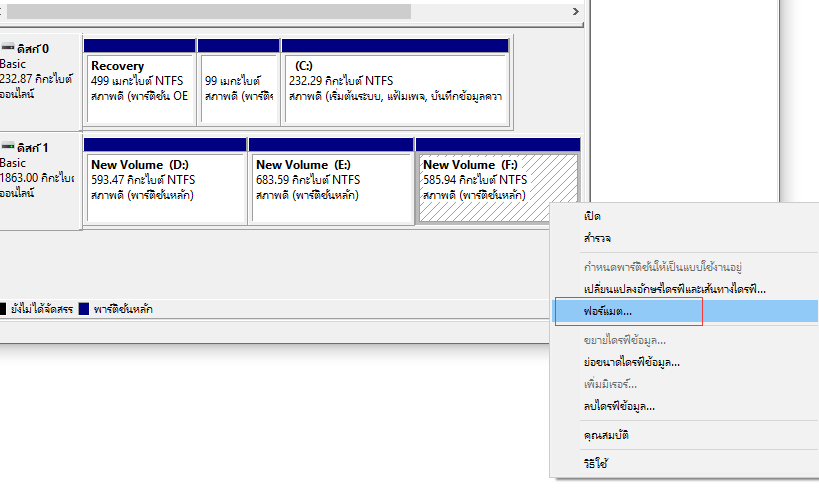
หลังจากนี้ ให้รีบูตพีซีของคุณและเชื่อมต่อฮาร์ดไดรฟ์ภายนอกเข้ากับพีซีใหม่ คุณควรจะนำมันกลับมาใช้ใหม่ได้
กรณีที่ 3. มีบางอย่างผิดปกติกับอุปกรณ์ไดรเวอร์
หากฮาร์ดไดรฟ์ภายนอกของคุณยังไม่รู้จัก, คุณสามารถอัปเดตไดรเวอร์เพื่อแก้ไขได้ o การอัปเดตไดรเวอร์ฮาร์ดไดรฟ์ สำหรับ controller ที่เก็บข้อมูลคอมพิวเตอร์ของคุณ ทำตามขั้นตอนด้านล่าง
ขั้นที่ 1: คลิกปุ่มเริ่ม> พิมพ์ ตัวจัดการอุปกรณ์ และกด Enter
ขั้นที่ 2: เลือก "จัดการอุปกรณ์" , ขยายหมวดหมู่เพื่อค้นหาชื่อฮาร์ดไดรฟ์ของคุณ, และคลิกขวา
ขั้นที่ 3: เลือก "อัปเดตโปรแกรมควบคุม"> เลือก "ค้นหาซอฟต์แวร์โปรแกรมควบคุมที่อัปเดตแล้วโดยอัตโนมัติ"

หาก Windows ไม่พบไดรเวอร์ใหม่สำหรับไดรฟ์ของคุณ, ให้ลองค้นหาไดรเวอร์ล่าสุดบนเว็บไซต์ของผู้ผลิตอุปกรณ์
กรณีที่ 4. ตรวจไม่พบฮาร์ดดิสก์เพราะไม่สามารถใช้งานได้แล้ว
ฮาร์ดไดรฟ์ที่ตายแล้วส่งผลกระทบต่อผู้ใช้คอมพิวเตอร์ทุกคนในที่สุด แต่คุณยังสามารถแก้ไขได้
ขั้นที่ 1: หากมันจำได้ว่าเป็น ดิสก์ออนไลน์ (Online Disk) และพาร์ติชัน หรือพื้นที่ดิสก์แสดงอย่างถูกต้อง จากนั้นคุณสามารถกู้คืนข้อมูลได้โดยใช้ EaseUS Data Recovery Wizard WinPE Edition.

ขั้นที่ 2: หากฮาร์ดดิสก์ที่ตายแล้ว หรือฮาร์ดไดรฟ์ภายนอกของคุณไม่แสดงเป็น "ออนไลน์", คุณยังสามารถแก้ไขได้โดยทำตามคำแนะนำนี้: วิธีการกู้คืนข้อมูลจากฮาร์ดไดรฟ์ที่ตายแล้ว. มันพยายามให้วิธีแก้ปัญหาและวิธีที่แท้จริงแก่คุณเพื่อแก้ไข HDD ที่ตายแล้ว.
วิธีการกู้คืนข้อมูลจากฮาร์ดดิสก์ที่ตรวจไม่พบ คำถามที่พบบ่อย
ต่อไปนี้เป็นคำถามเพิ่มเติมเล็กน้อย เกี่ยวกับวิธีการกู้คืนไฟล์จากฮาร์ดไดรฟ์ภายนอกที่ตรวจไม่พบ ตรวจสอบคำตอบหากคุณมีปัญหาเดียวกัน
คุณจะกู้คืนข้อมูลบนฮาร์ดดิสก์ได้อย่างไร เมื่อมันตรวจไม่พบ?
วิธีการกู้คืนข้อมูลจากฮาร์ดดิสก์ที่ตรวจไม่พบ? หรือวิธีการกู้คืนข้อมูลจากฮาร์ดดิสก์ภายนอกที่ตรวจไม่พบ? นี่คือวิธีแก้ปัญหาโดยใช้เครื่องมือกู้คืนไฟล์
1. เปิดซอฟต์แวร์ EaseUS Data Recovery บนคอมพิวเตอร์ของคุณ, เลือกฮาร์ดไดรฟ์ภายในหรือฮาร์ดดิสก์ภายนอกเพื่อเริ่มต้น
2. การกู้คืนฮาร์ดไดรฟ์จะเริ่มสแกนดิสก์ เพื่อค้นหาข้อมูลและไฟล์ที่สูญหายของคุณ
3. หลังจากการสแกน, คุณสามารถดูตัวอย่างและกู้คืนไฟล์ที่คุณต้องการได้
เหตุใดจึงตรวจฮาร์ดดิสก์ของฉันไม่พบ?
มีสาเหตุหลักหกประการที่ทำให้ฮาร์ดดิสก์ของคุณตรวจไม่พบ นี่คือรายการของสาเหตุ
- ไม่ได้เปิดใช้งานฮาร์ดไดรฟ์ใน BIOS
- ไดรเวอร์ Serial ATA ไม่ได้รับการติดตั้งอย่างถูกต้อง
- สายเคเบิลข้อมูลผิดพลาดหรือไม่ได้เสียบ, BIOS จะตรวจไม่พบฮาร์ดดิสก์หากสายเคเบิลข้อมูลเสียหายหรือการเชื่อมต่อไม่ถูกต้อง
- ไดรฟ์ไม่ทำงาน
- การตั้งค่า jumper บนไดรฟ์ไม่ถูกต้อง
- อายุของฮาร์ดไดรฟ์ที่ผิดพลาด หรือการเชื่อมต่อไม่ถูกต้อง
ฉันจะกู้คืนไฟล์จากฮาร์ดไดรฟ์ที่ไม่ติดตั้งได้อย่างไร?
EaseUS data recovery software มักจะตรวจจับและกู้คืนไฟล์จากดิสก์เสียหาย ที่ระบบปฏิบัติการตรวจไม่พบและปฏิเสธที่จะต่อเชื่อม
1. ดาวน์โหลดและติดตั้ง EaseUS Data Recovery Wizard บนคอมพิวเตอร์ของคุณ
2. เชื่อมต่อฮาร์ดไดรฟ์ที่ไม่ได้ต่อเชื่อมเข้ากับคอมพิวเตอร์ผ่าน USB hard drive adapter หรือสาย USB
3. เรียกใช้ EaseUS data recovery software และทำการสแกนไดรฟ์ที่ล้มเหลวทั้งหมด เพื่อกู้คืนข้อมูลที่อยู่ในไดรฟ์
4. จัดเก็บข้อมูลที่กู้คืนบนสื่อแบบถอดได้ หรืออุปกรณ์จัดเก็บข้อมูลอื่น
บทความที่เกี่ยวข้อง
-
วิธีการยกเลิกฟอร์แมตดิสก์อย่างรวดเร็วบนฮาร์ดดิสก์
![author icon]() Suchat/2025-07-02
Suchat/2025-07-02 -
วิธีการกู้คืนข้อมูลจากดิสก์ที่ไม่ได้ถูกกำหนดค่า | 3 วิธีง่ายๆ
![author icon]() Daisy/2024-09-26
Daisy/2024-09-26
-
[คู่มือว] กู้คืนข้อมูลจากฮาร์ดไดรฟ์ WD My Passport
![author icon]() Suchat/2025-07-02
Suchat/2025-07-02 -
กู้คืนโตชิบาฟรี | วิธีกู้คืนฮาร์ดไดรฟ์โตชิบา(Toshiba)
![author icon]() Suchat/2025-07-02
Suchat/2025-07-02
EaseUS Data Recovery Wizard
กู้คืนข้อมูลที่ถูกลบได้อย่างมีประสิทธิภาพ รวมกู้คืนข้อมูลจากฮาร์ดไดรฟ์ (hard drives) ที่เสียหายหรือถูกฟอร์แมต (format)
ดาวน์โหลดสำหรับ PCดาวน์โหลดสำหรับ Mac